- บริษัท ต่างๆ ยอมรับมากขึ้นเรื่อย ๆ แชทกลุ่มและแชร์ไฟล์ร่วมกันแก้ปัญหา เพื่อเพิ่มประสิทธิภาพการทำงานของพนักงาน
- มีการแชร์ไฟล์นับล้านบน Microsoft Teams ทุกวัน ทำให้ทีมทำงานร่วมกันได้สำเร็จ
- อย่างไรก็ตาม หากคุณไม่สามารถแก้ไขไฟล์ที่แชร์บน Microsoft Teams คู่มือนี้จะแสดงวิธีแก้ไขปัญหานี้อย่างรวดเร็ว
- บทความนี้เป็นส่วนหนึ่งของ Microsoft Teams Hub ของเรา ที่ที่เรานำคำแนะนำที่ดีที่สุดมาให้คุณเพื่อช่วยให้คุณเป็นผู้เชี่ยวชาญ MS Teams
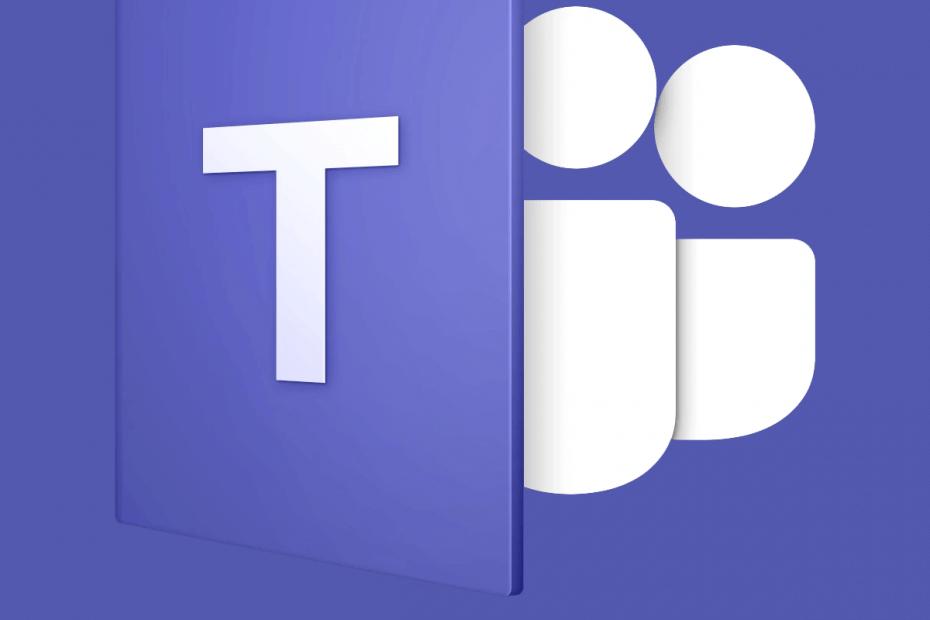
ซอฟต์แวร์นี้จะช่วยให้ไดรเวอร์ของคุณทำงานอยู่เสมอ ทำให้คุณปลอดภัยจากข้อผิดพลาดทั่วไปของคอมพิวเตอร์และความล้มเหลวของฮาร์ดแวร์ ตรวจสอบไดรเวอร์ทั้งหมดของคุณตอนนี้ใน 3 ขั้นตอนง่ายๆ:
- ดาวน์โหลด DriverFix (ไฟล์ดาวน์โหลดที่ตรวจสอบแล้ว)
- คลิก เริ่มสแกน เพื่อค้นหาไดรเวอร์ที่มีปัญหาทั้งหมด
- คลิก อัพเดทไดรเวอร์ เพื่อรับเวอร์ชันใหม่และหลีกเลี่ยงการทำงานผิดพลาดของระบบ
- DriverFix ถูกดาวน์โหลดโดย 0 ผู้อ่านในเดือนนี้
อย่างที่ทราบกันดีอยู่แล้วว่า Microsoft ทีมอนุญาตให้ผู้ใช้หลายคนเข้าถึงและแก้ไขไฟล์ที่แชร์จากไคลเอนต์ของพวกเขา อย่างไรก็ตาม เพื่อป้องกันการแก้ไขหลายรายการพร้อมกัน Microsoft Teams อาจล็อกไฟล์สำหรับผู้ใช้รายอื่นเมื่อมีการใช้งานโดยสมาชิกในทีมคนใดคนหนึ่ง
อย่างไรก็ตาม มีผู้ใช้หลายคนรายงานว่า ไฟล์ข้อผิดพลาดของ Microsoft Teams ถูกล็อค ปรากฏขึ้นแม้ว่าจะไม่มีใครใช้ไฟล์ก็ตาม คุณสามารถอ่านข้อร้องเรียนดังกล่าวเพิ่มเติมได้ใน ฟอรั่ม Microsoft Teams.
ฉันกำลังทดสอบไฟล์ในทีม ดูเหมือนว่ากำลังเปิดล็อกไฟล์ไว้หลังจากที่ปิดใน Teams ตัวอย่างเช่น แก้ไขไฟล์ในหน้าต่าง Teams ปิดไฟล์ จากนั้นลองลบไฟล์ในฝั่ง SP ในอีก 5 นาทีต่อมา ระบบแจ้งว่าถูกล็อกเพื่อแก้ไข มีใครมีประสบการณ์นี้หรือไม่?
ทำตามขั้นตอนในบทความนี้เพื่อแก้ไขข้อผิดพลาดของ Microsoft Teams ไฟล์ถูกล็อกบนคอมพิวเตอร์ Windows
วิธีแก้ไขไฟล์ข้อผิดพลาด Microsoft Teams ถูกล็อค
1. ล้างแคช Microsoft Office
- แคชที่ไม่ดีสามารถสร้างปัญหาในการแก้ไขไฟล์ในไคลเอนต์ Microsoft Team ลองล้างแคชเพื่อแก้ไขข้อผิดพลาด
- เปิด File Explorer โดยกด คีย์ Windows + 2
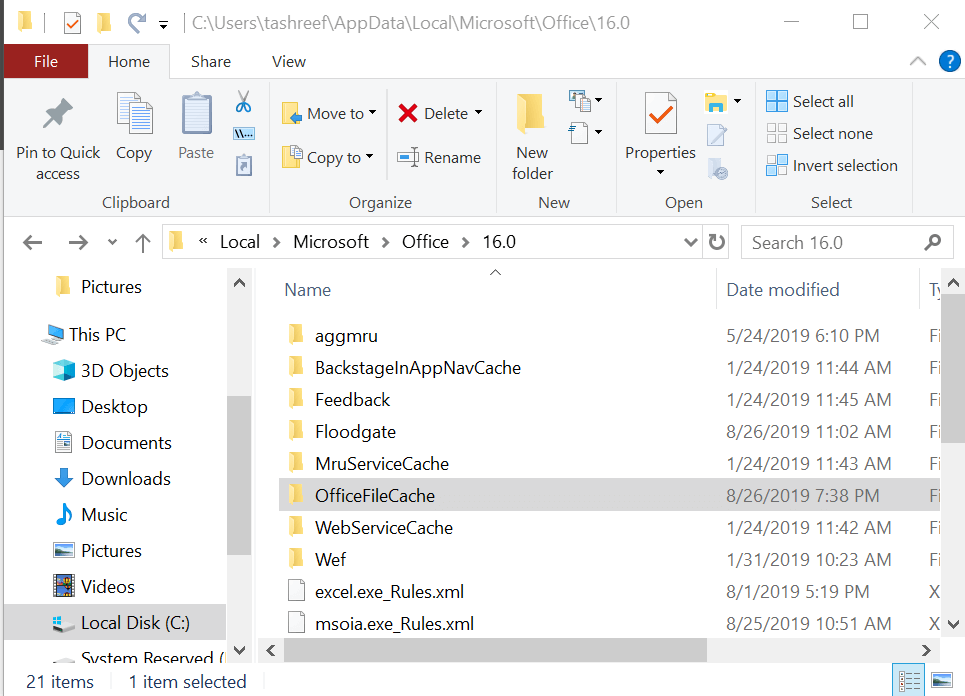
- จาก File Explorer ให้ไปที่ตำแหน่งต่อไปนี้:
C: ผู้ใช้[USER NAME]AppDataLocalMicrosoftOffice16.0 - เปิด OfficeFileCache โฟลเดอร์และลบไฟล์ทั้งหมดที่ขึ้นต้นด้วย FSD และ FSF ภายในโฟลเดอร์
- เปิด Microsoft Teams อีกครั้งจากผู้ดูแลระบบ Office และตรวจสอบว่าปัญหาได้รับการแก้ไขแล้วหรือไม่
2. รีเซ็ต Office Upload Center
- พิมพ์ Office Upload ในแถบค้นหา
- จากผลการค้นหา ให้คลิกที่ ศูนย์อัปโหลดสำนักงาน
- ในหน้าต่าง Upload Center ให้คลิกที่ การตั้งค่า ตัวเลือก
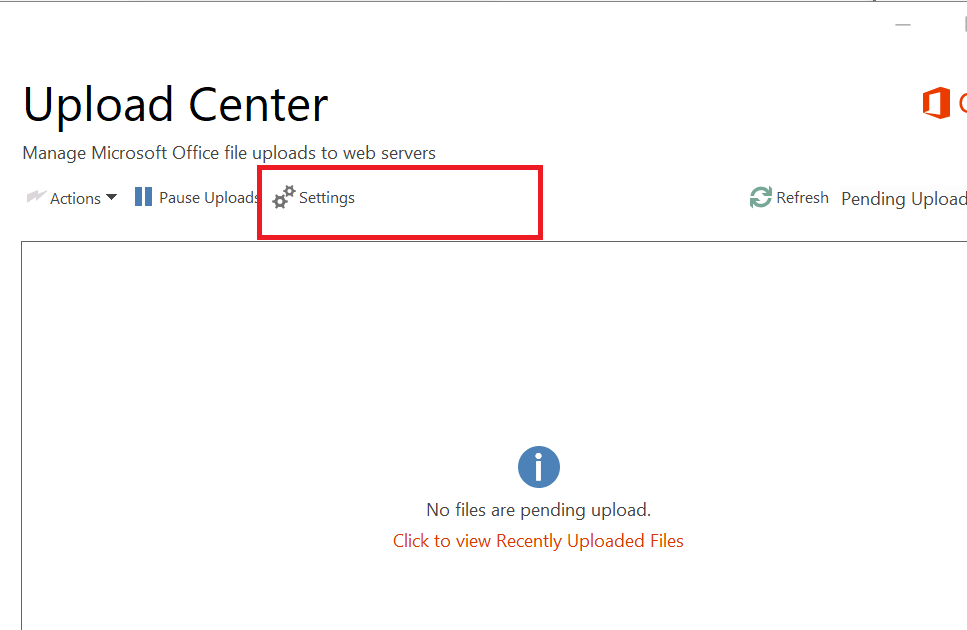
- ภายใต้ส่วนการตั้งค่าแคช คลิก click ลบไฟล์แคช ปุ่ม.
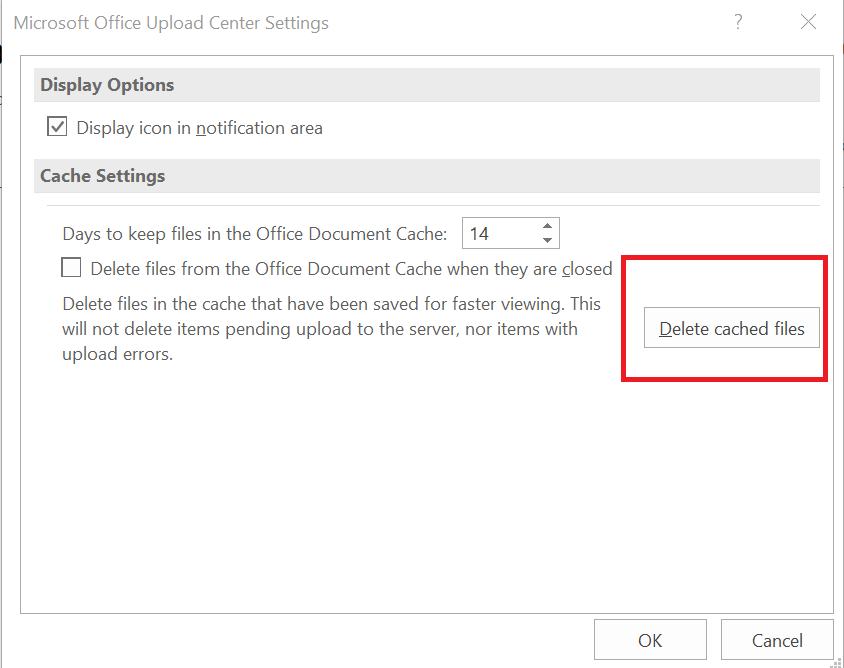
- หลังจากนั้นตรวจสอบ “ลบไฟล์ออกจากแคชเอกสาร Office เมื่อปิดลง” ตัวเลือก
- คลิก ตกลง และปิด Office Upload Center
- ตอนนี้ให้ลองเปิด Microsoft Teams และออกจากระบบ
- ปิดและเปิด Microsoft Teams ใหม่และเข้าสู่ระบบ ลองแก้ไขไฟล์ด้วยไฟล์ข้อผิดพลาดของ Microsoft Teams ถูกล็อค
3. อัปเดต Microsoft Teams
- หากคุณใช้ Microsoft Teams เวอร์ชันเก่า ให้ลองอัปเดตไคลเอ็นต์เป็นเวอร์ชันล่าสุดที่พร้อมใช้งาน
- ผู้ใช้บางคนรายงานว่าการอัปเดตเป็นเวอร์ชัน 1808 ขึ้นไปสามารถแก้ไขปัญหาได้
- หากต้องการตรวจสอบการอัปเดตที่มี ให้เปิดใช้ Microsoft Teams แล้วคลิกไอคอนโปรไฟล์ของคุณ

- คลิกที่ ตรวจสอบสำหรับการอัพเดต ตัวเลือก
- Microsoft Teams จะค้นหาการอัปเดตที่รอดำเนินการและติดตั้ง
- รีบูตเครื่องคอมพิวเตอร์และตรวจสอบการปรับปรุงใดๆ
4. ทำการแก้ไขจาก SharePoint
- ถ้าปัญหายังคงอยู่ คุณสามารถลบหรือย้ายไฟล์ที่เกี่ยวข้องออกจาก SharePoint เพื่อแก้ปัญหาชั่วคราวได้
- เปิดไฟล์ใน SharePoint

- เลือกจากรายการและคลิกที่ แสดงการดำเนินการ > เพิ่มเติม > ชำระเงิน > เช็คเอาท์เสร็จสิ้น
- ตอนนี้ลองเปิดไฟล์ใน Microsoft Teams
ความผิดพลาด ขออภัย เราพบปัญหา ไฟล์ filename.docs ถูกล็อคดูเหมือนจะไม่มีข้อสรุปใด ๆ อย่างไรก็ตาม คุณสามารถทำตามขั้นตอนในบทความนี้เพื่อแก้ไขข้อผิดพลาดในระดับหนึ่ง
คำถามที่พบบ่อย
เมื่อต้องการล็อกไฟล์ Microsoft Teams ให้เข้าสู่ระบบ SharePoint ในฐานะผู้ดูแลระบบ ไปที่เอกสาร > การตั้งค่าไลบรารี > สิทธิ์และการจัดการ แล้วเลือกสิทธิ์สำหรับไลบรารีเอกสารนี้ จากนั้นคุณสามารถแก้ไขการอนุญาตของผู้ใช้เพื่อจำกัดการเข้าถึงไฟล์ที่เกี่ยวข้องสำหรับผู้ใช้บางคน
หากต้องการปลดล็อกไฟล์ใน Microsoft Teams ให้เชื่อมต่อกับ SharePoint และเปลี่ยนการตั้งค่าการอนุญาตของผู้ใช้หากคุณเป็นเจ้าของไฟล์ที่เกี่ยวข้อง หากคุณไม่ใช่เจ้าของไฟล์ที่ถูกล็อก คุณต้องขอให้เจ้าของปลดล็อกไฟล์เพื่อให้คุณสามารถเข้าถึงได้
ในการลบไฟล์ที่เก็บไว้ใน Microsoft Teams ให้เปิดไลบรารี SharePoint ที่ไฟล์นั้นถูกบันทึก คลิกขวาที่ไฟล์นั้นแล้วเลือก ลบ ตัวเลือก


